电脑没U盘怎么重装系统Win11?很多朋友都有这个疑问,因为大家以为需要像电脑店工作人员那样拿个U盘给电脑重装系统,其实还有其他更加方便的方法,那就是使用一键重装系统软件,今天下载火(xiazaihuo.com)纯净系统之家网小编给朋友们介绍电脑不用U盘重装系统Win11的教程,欢迎收藏。
电脑没U盘重装系统Win11图文教程如下:
1、首先,下载下载火(xiazaihuo.com)纯净系统之家网装机大师;下载完毕后,关闭所有的杀毒软件,然后打开软件,软件会进行提示,仔细阅读后,点击我知道了进入工具。
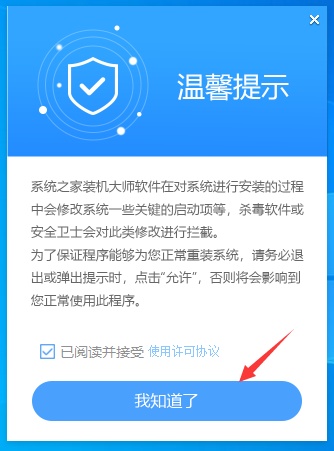
2、进入工具后,工具会自动检测当前电脑系统的相关信息,点击下一步。
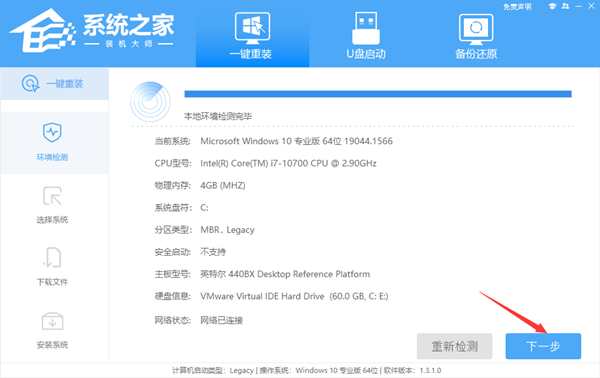
3、进入界面后,用户可根据提示选择安装Windows11 64位系统。注意:灰色按钮代表当前硬件或分区格式不支持安装此系统。
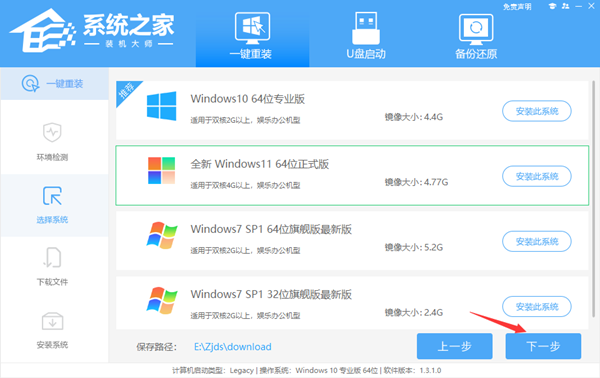
4、选择好系统后,等待PE数据和系统的下载。
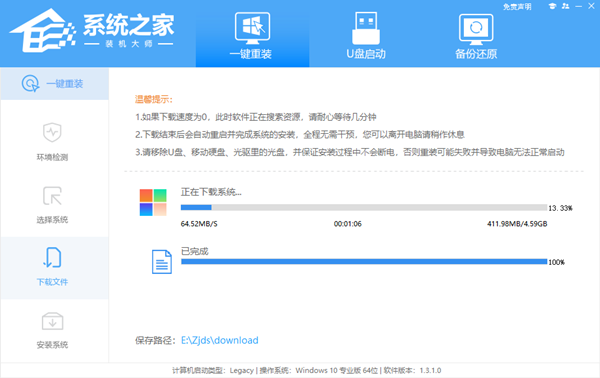
5、下载完成后,系统会自动重启系统。
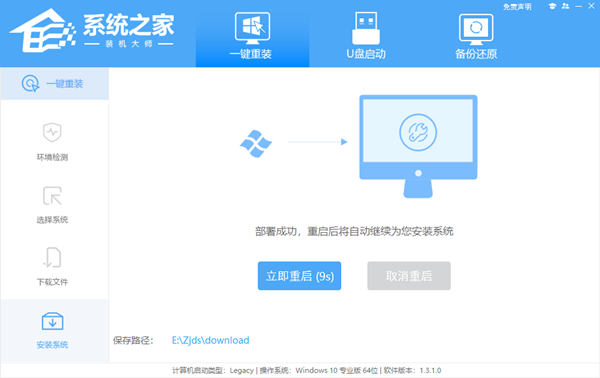
6、重启系统后,系统会默认进入PE环境,进入后,系统将会自动进行备份还原,等待完成。
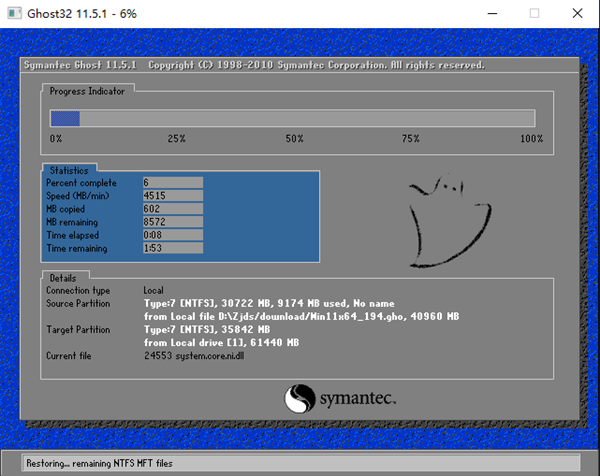
7、系统备份还原完成后,会开始系统自动安装,安装完成自动重启后即可进入系统。
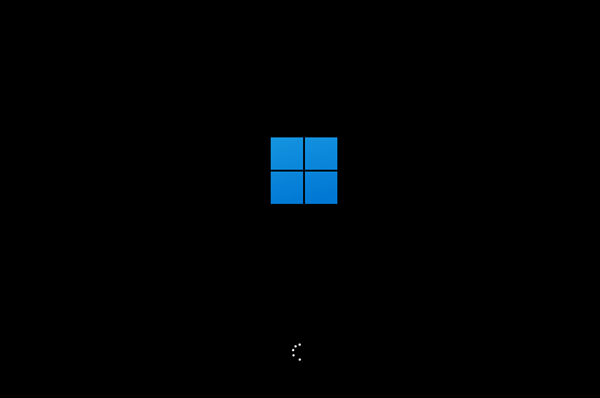
Win11安全模式怎么退出-Win11退出安全模式的方法
Win11安全模式怎么退出?当我们的电脑出现问题时,我们一般会进入安全模式检测与修复计算机系统的错误,但是进入安全模式之后怎么退出呢?还不清楚应该如何操作的朋友们,可以看看小编带来的Win11退出安全模式的方法,希望可以帮到你。






